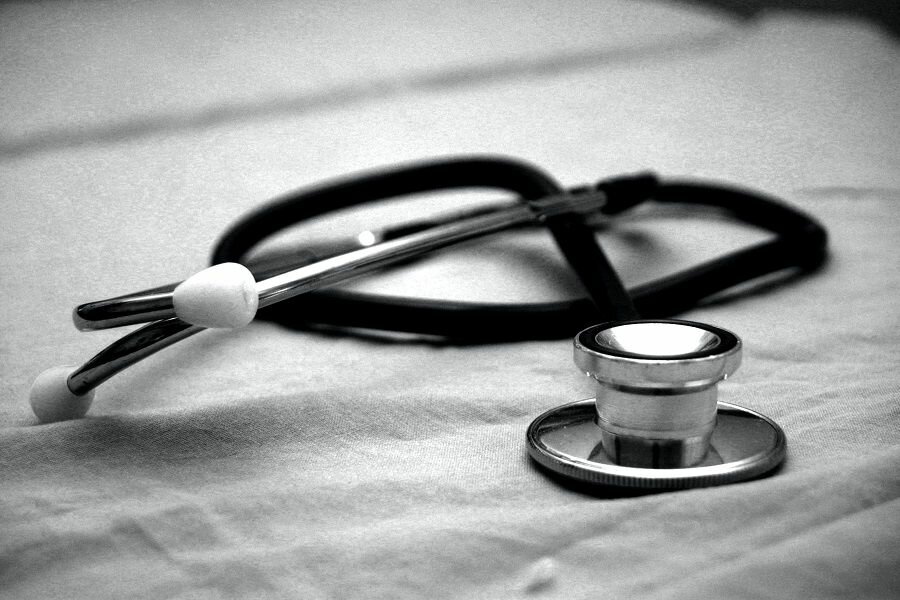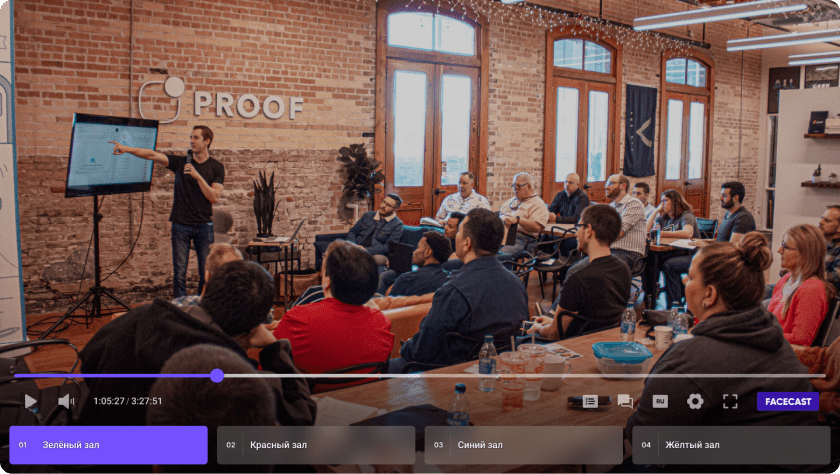Задайте вопрос поддержке.
Интеграция Facecast и Zoom
С Facecast вы можете делать профессиональные защищенные трансляции на большие аудитории, а Zoom поможет выводить дополнительного участника в эфир.
Управление трансляцией будет происходить из аккаунта Zoom.
Вам понадобятся:
- Платный аккаунт в Zoom;
- Аккаунт в Facecast на любом тарифе;
- Устройство для передачи сигнала (ноутбук, планшет или компьютер).
Создайте трансляцию Facecast в личном кабинете.
Для приема сигнала вам понадобятся:
- URL трансляции
rtmp://publish.smotrika.org/publisher. - Ключ трансляции
Stream name из личного кабинета. Он находится в настройках канала в самом нижнем блоке. - URL страницы потокового вещания
Ссылка на страницу канала в настройках канала.
Далее настройте аккаунт Zoom:
- Зайдите в веб-версию Zoom → «Настройки» → «Конференция» → «Расширенные».
- Найдите блок «Разрешить трансляцию конференций» и поставьте галочку напротив «Индивидуальная служба потокового вещания».
Настройки сохранятся автоматически. После этого можно создавать конференцию в обычном режиме.
Запустите трансляцию:
- Зайдите в конференцию через приложение.
- В рабочей панели внизу нажмите «Подробнее».
- В выпадающем меню выберите «Трансляция на: Индивидуальная служба потокового вещания».
- В открывшемся окне введите URL и ключ трансляции, а также URL страницы потокового вещания в нужные поля.
- Нажмите GO LIVE!
Готово! Зрители будут видеть трансляцию без возможности подключиться и не смогут мешать эфиру. Спикер сможет приглашать других выступающих по ссылке, не отвлекаясь на модерацию зрителей и участников. На экраны автоматически будет выводиться тот, кто выступает в данную минуту.